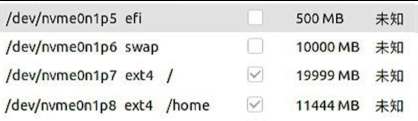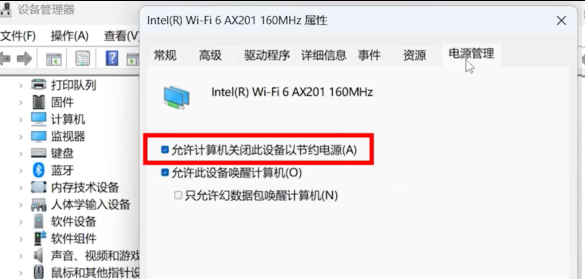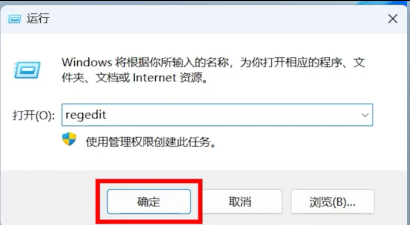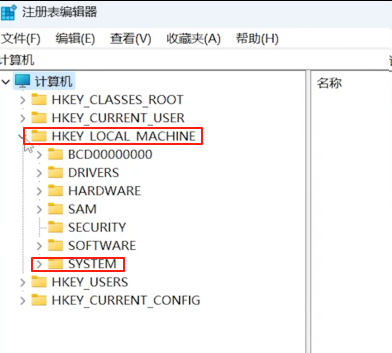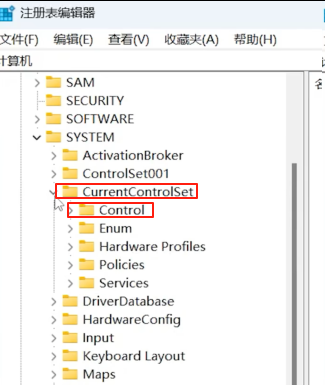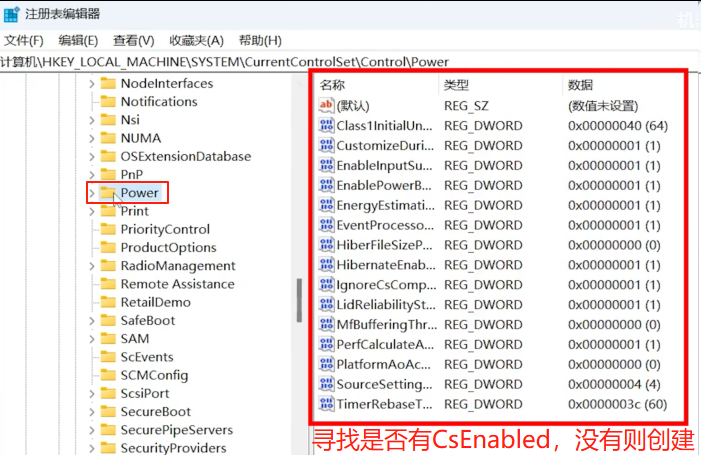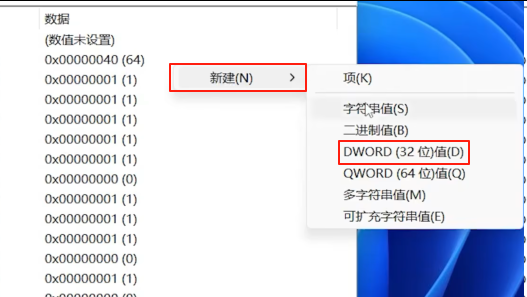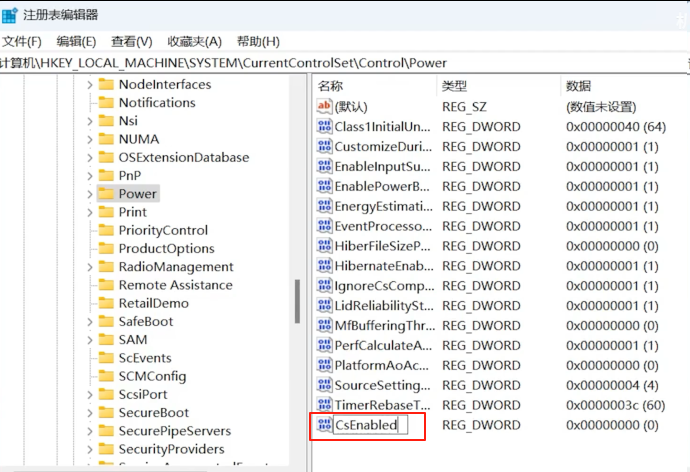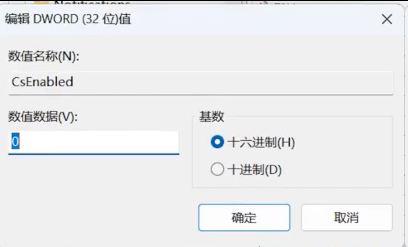【LY88】双系统指南及避坑
一. Windows重装(前提是Windows可正常使用,优点是无需U盘)
1. PE工具和系统镜像
机械师只只提供的资源链接
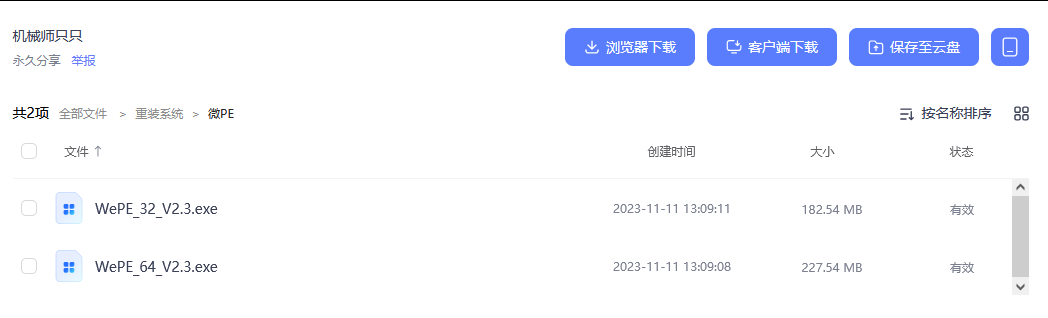
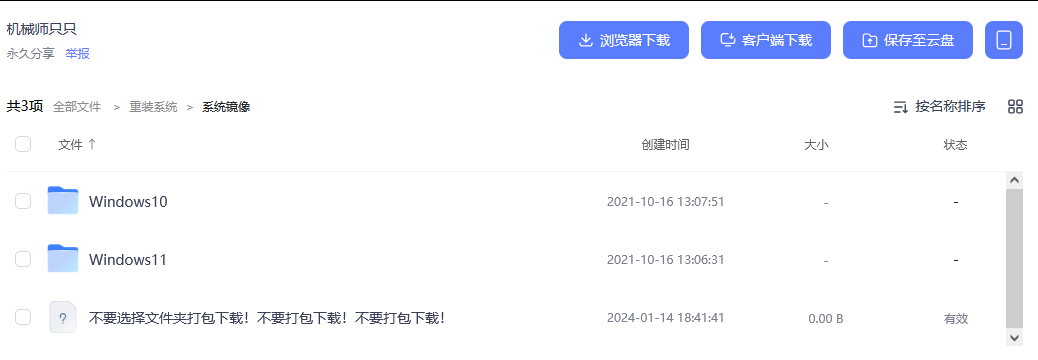
- 完成微PE工具的安装并下载了系统镜像之后,(如果要装ubuntu的话)需确认磁盘分区格式和引导项。
- 前述链接视频里默认操作是对C盘内系统进行重装,对其他盘数据保留不变,因此整个过程可无需U盘。(若要完整格式化并重新分区(或修改磁盘格式,从MBR转GUID(GPT),以求后续装ubuntu减少报错),则镜像需额外保存在U盘)
对于要装ubuntu的情况,需执行下述 2.* 确认磁盘分区格式 和 3.* 确认引导模式。否则可直接跳过,重启并开始重装Windows。
2.* 确认磁盘分区格式
注意:bios的引导模式要与分区表匹配,Legacy BIOS对应MBR(老),UEFI对应GPT(新)。引导模式的修改在bios中进行。
搜索“磁盘管理”
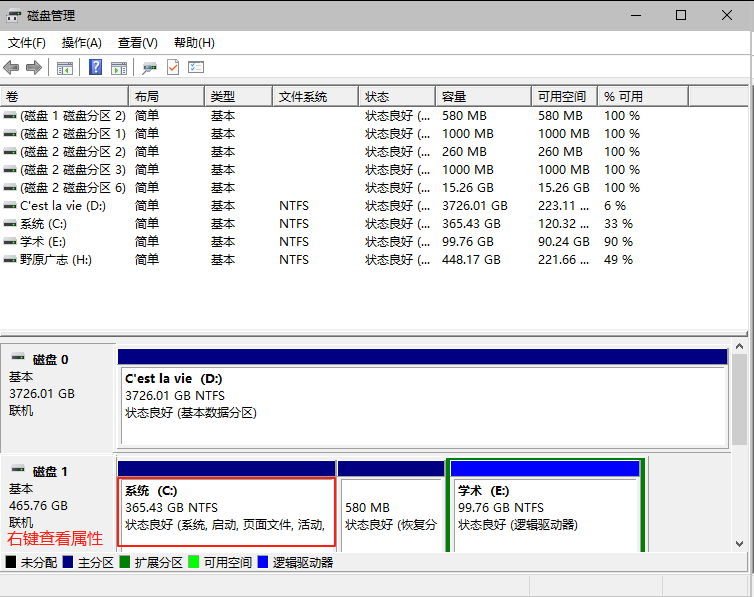 若为
若为
若为MBR,可在重装系统时,在PE中使用disk genius工具转为GPT,否则ubuntu最后安装报错。
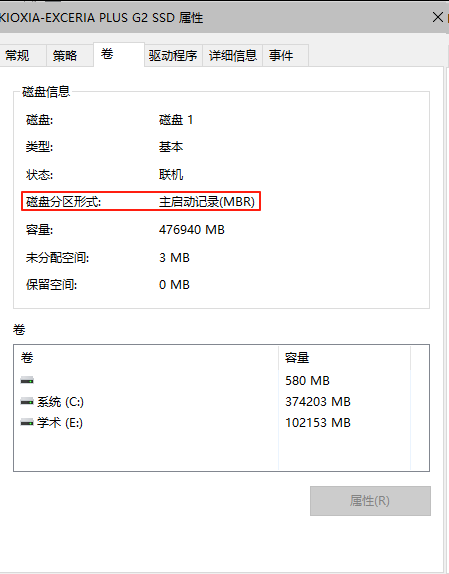
3.* # 确认引导模式
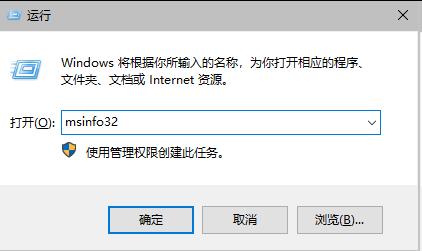
若这里显示传统,则为Legacy BIOS模式,只装Windows系统的话就不用管。若要装ubuntu,则应在开机时进入bios并更改为UEFI。之后再次进入该界面会发现模式变为UEFI。
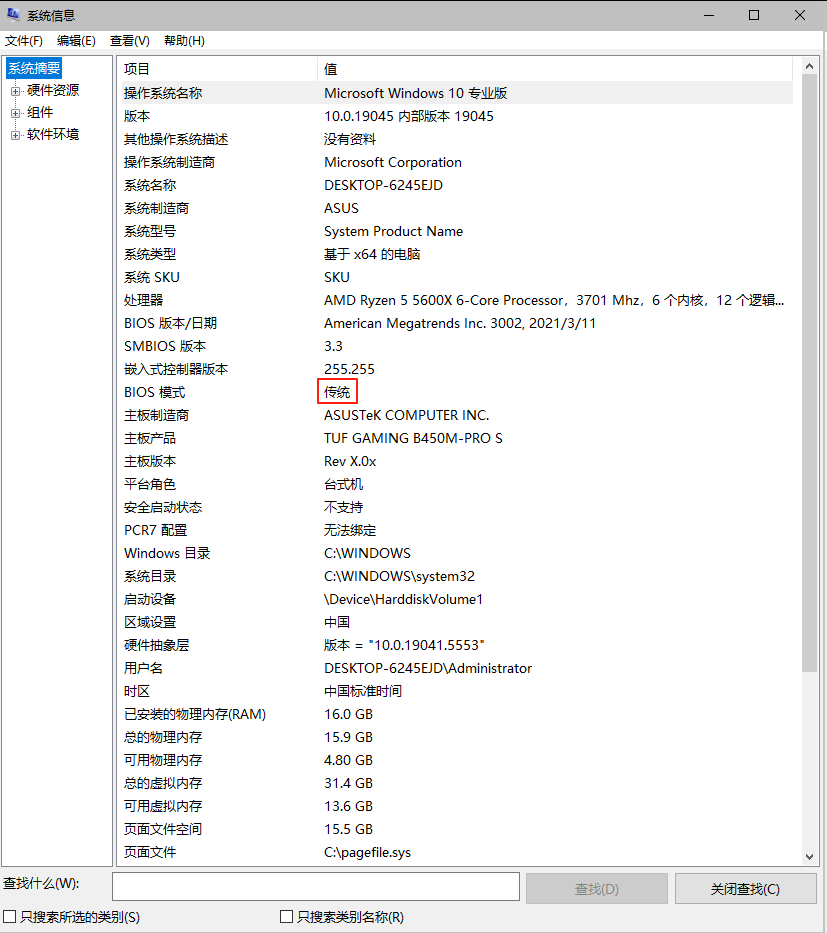
4. 进入 微PE工具——分区(与磁盘格式修改)
重启之后会在正常进入Windows界面前显示如下界面,选择微PE工具箱。
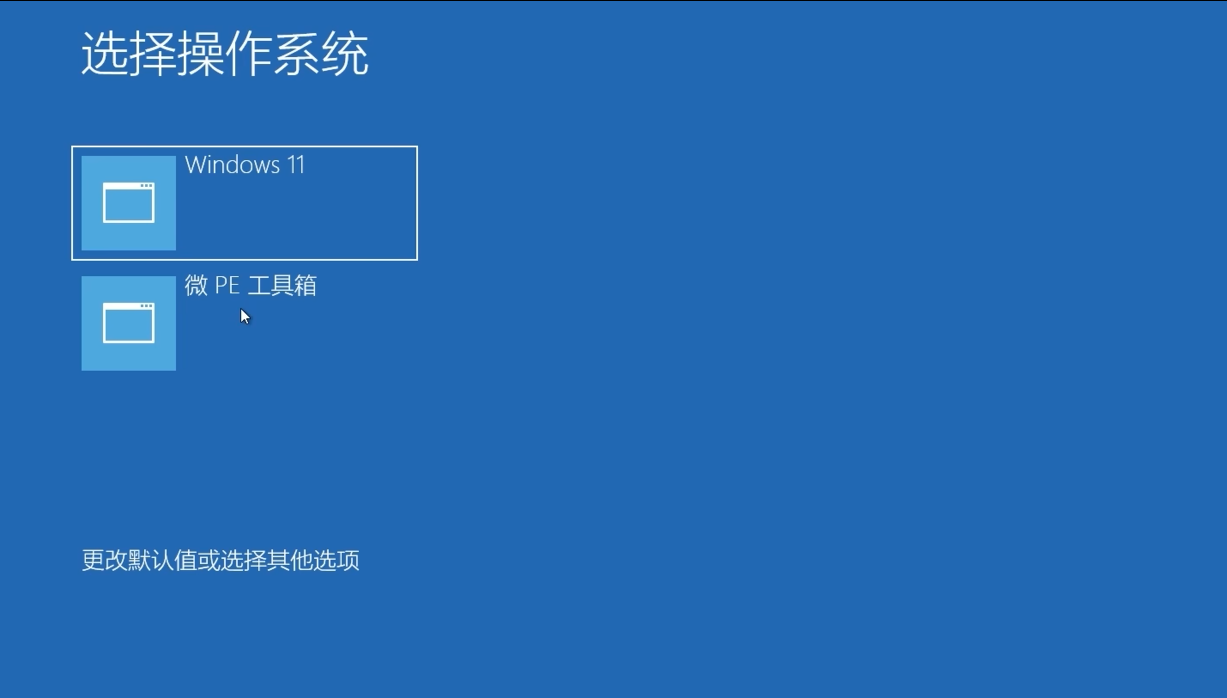
点击分区工具 disk genius
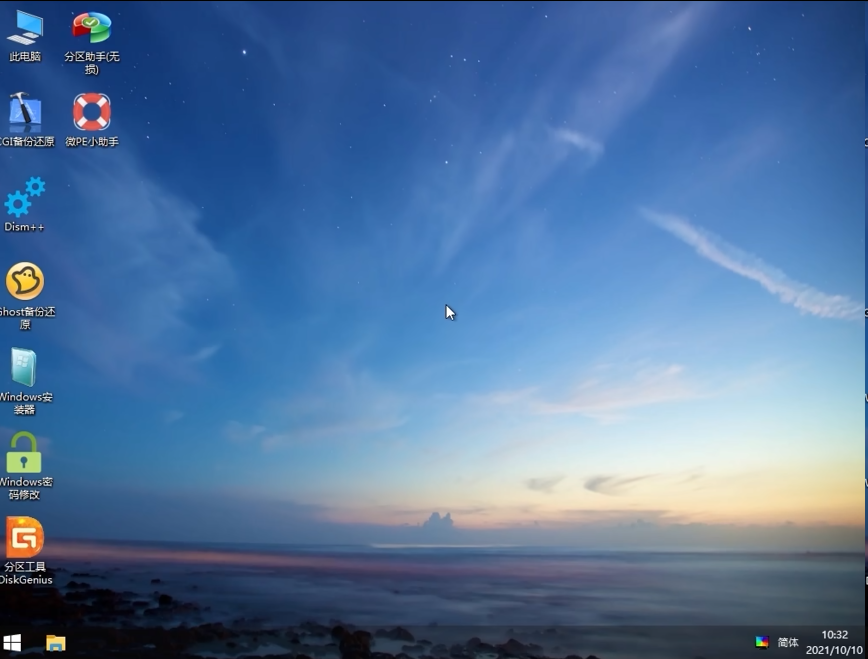
进行分区,每个盘的盘号可能与平时不同,比如C盘在这里显示的也许并不是C而是DEF,需根据每个盘存储的内容自行辨别。
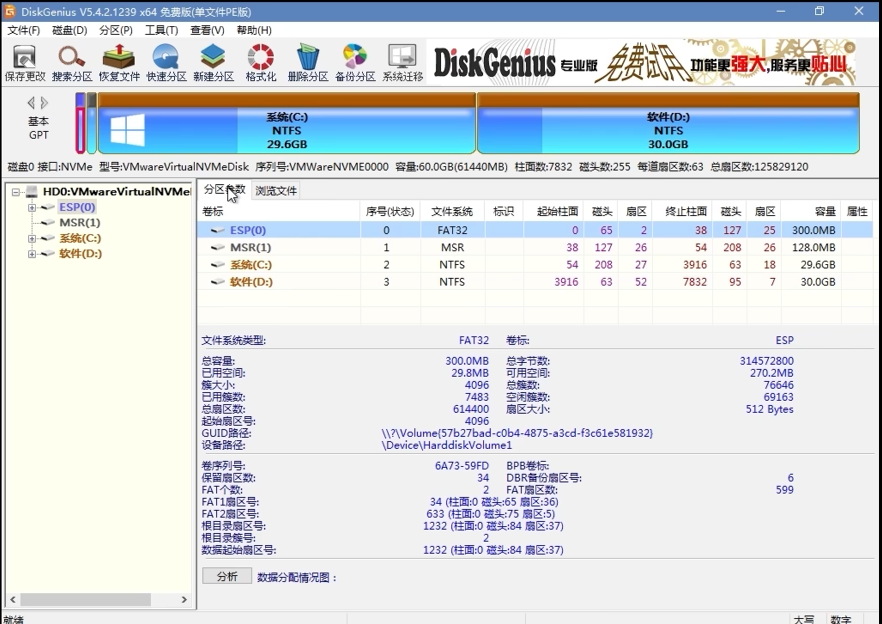
- 若只需要重装系统则仅需格式化C盘即可,其他盘数据将保留。选中C盘并点击格式化按钮即可。
- 若磁盘格式为MBR,想转GUID则需先删除分区,被删除分区自动合并为空闲分区(注意:找到U盘(若有的话),不要对其进行任何操作。),此时需先点击左上角“保存更改”并选中空闲分区后,点击“快速分区”,在弹窗可选择空闲分区的分区表类型并重新规划将空闲分区分为不同大小。
5. 进入 微PE工具——选择镜像文件并重装系统
点击CGI备份还原,选择要将新系统装入的分区,下图是选中了盘符为C的分区。并在下拉列表选择目标系统镜像文件的位置,无误后执行即可。执行完毕手动或自动重启电脑,再次进入Windows界面即完成新Windows安装。
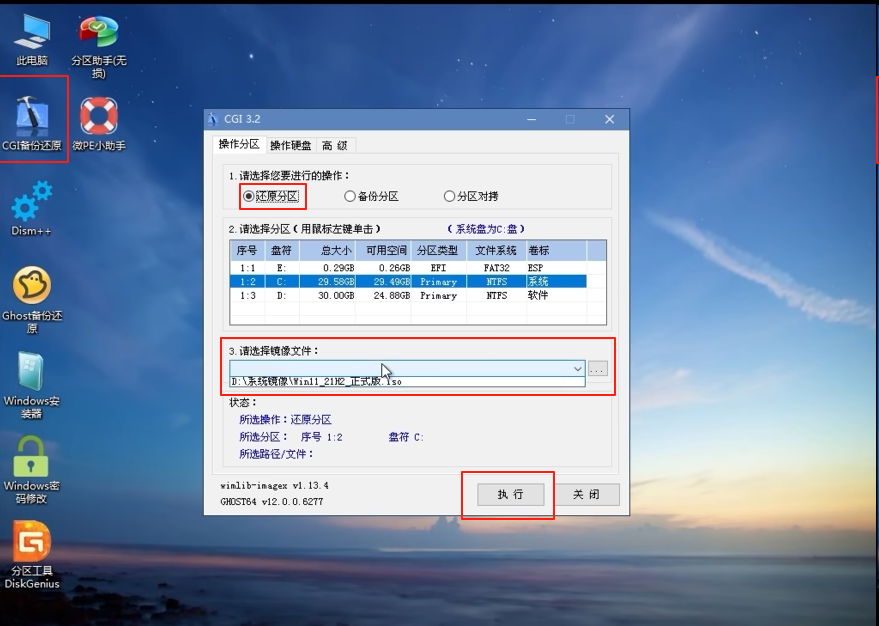
成功进入安装好的Windows桌面后,需进行激活:机械师只只提供的激活工具
检查开机启动项删掉微PE启动项,以防每次开机都需进行选择。(若重装了所有盘,则不需要此操作)。
win+R——>cmd——>msconfig,在系统配置中找到并删除即可。
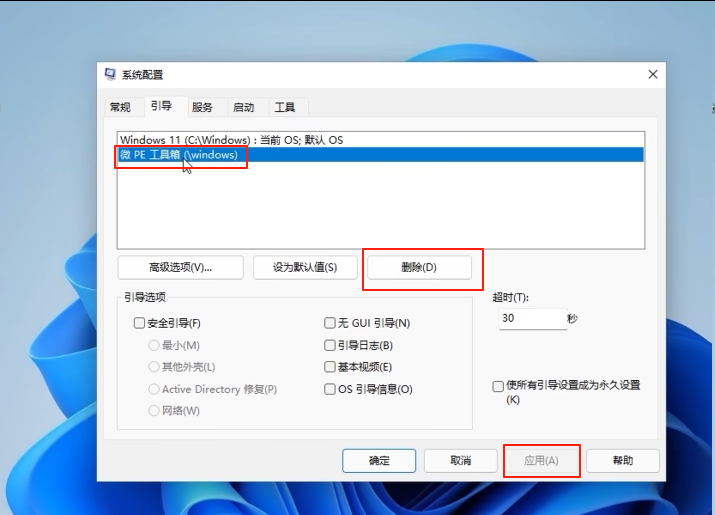
二. 双系统之Ubuntu安装(机器人工匠阿杰,前提是Windows已安装)
1. 下载ubuntu镜像
http://repo.huaweicloud.com/ubuntu-releases/
Ubuntu桌面版的安装镜像文件名为:ubuntu-<版本号>-desktop-amd64.iso
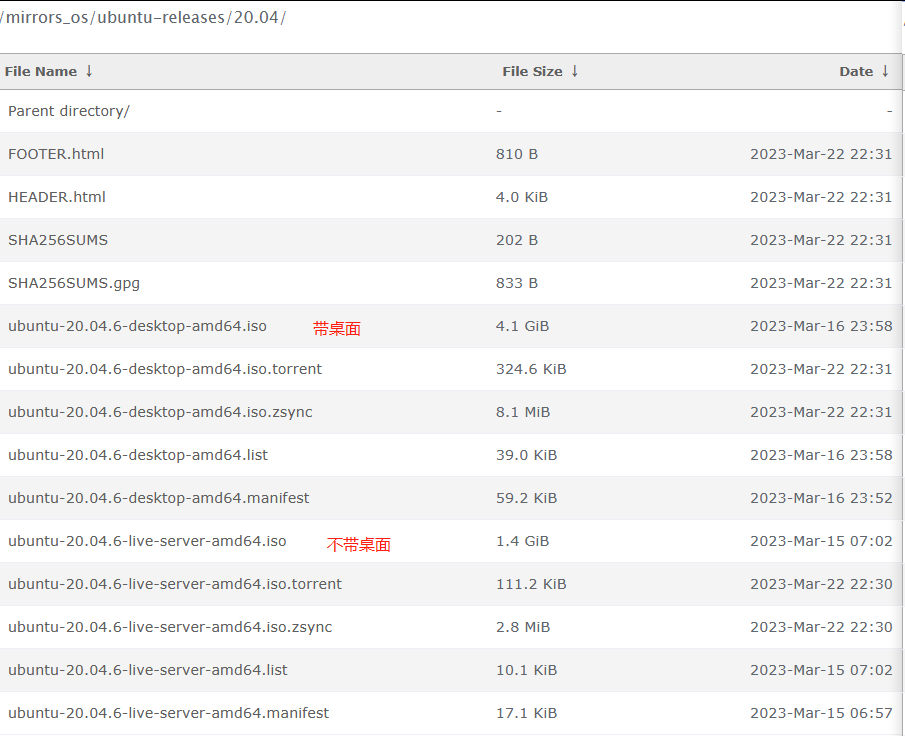
2. 制作安装盘(8G以上)
https://www.ventoy.net/cn/
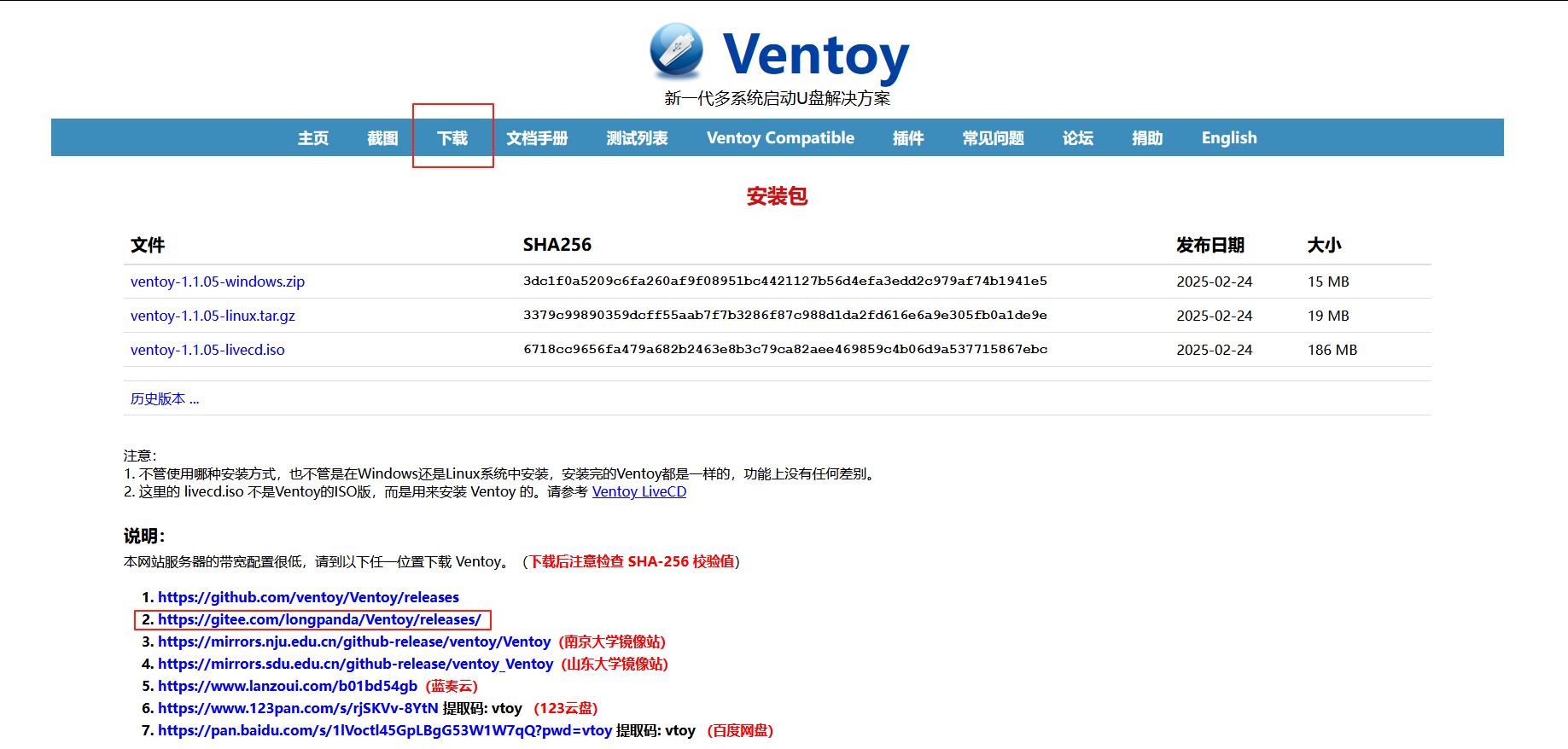
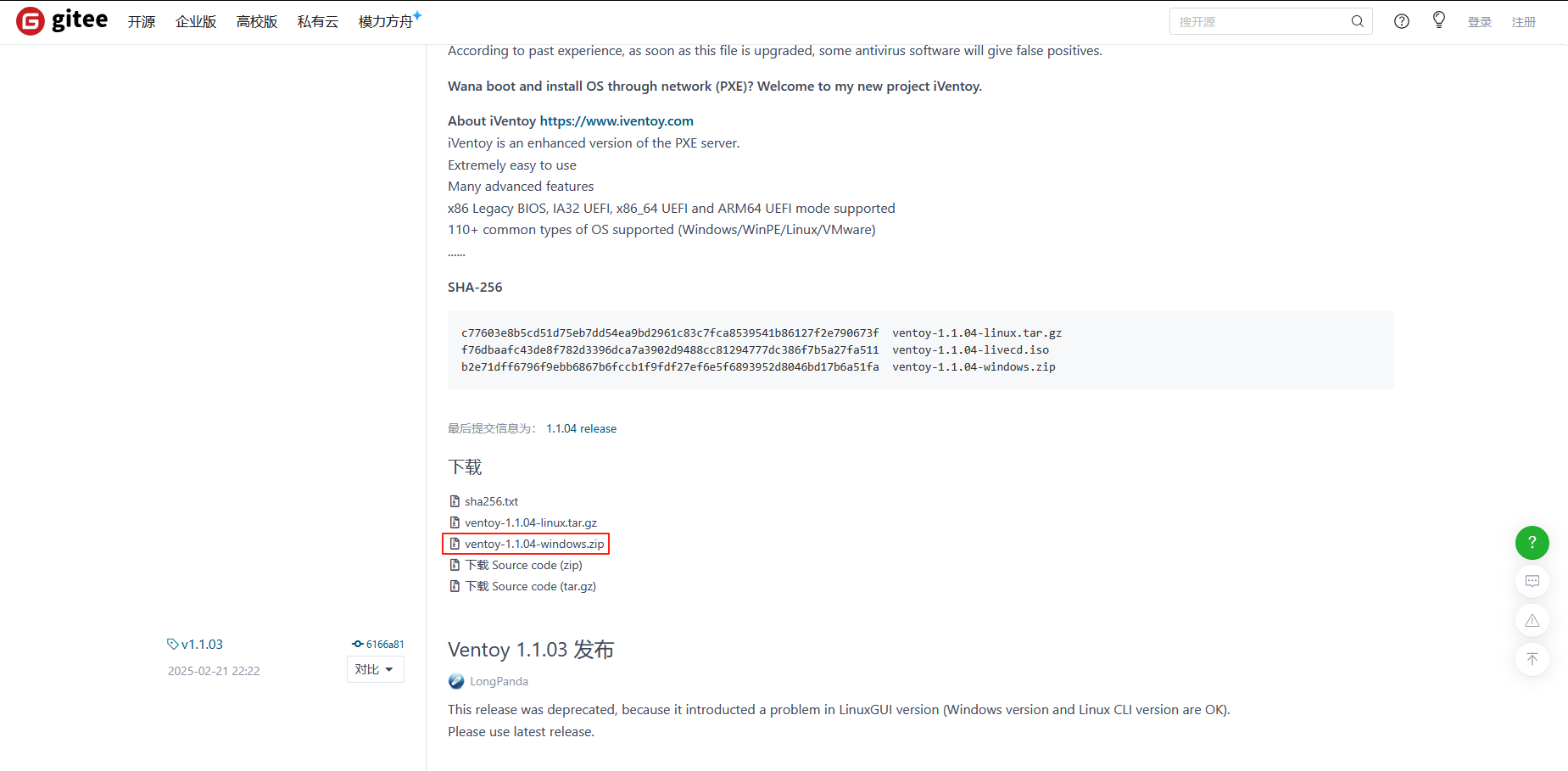

插入U盘并打开下述程序
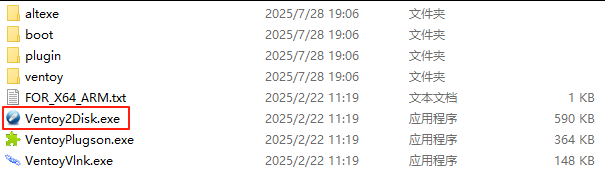
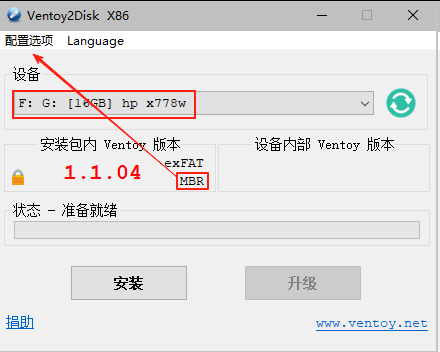
启动之后查看U盘名称,若U盘格式为MBR而电脑磁盘为GPT,需在配置选项中点击分区类型勾选GPT格式
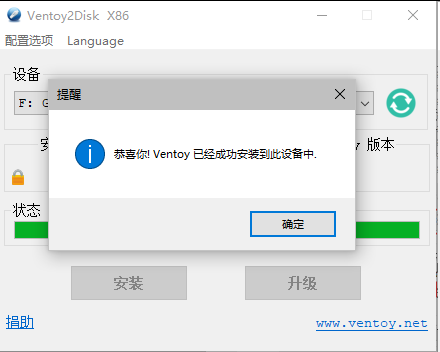
将镜像文件拷贝进去
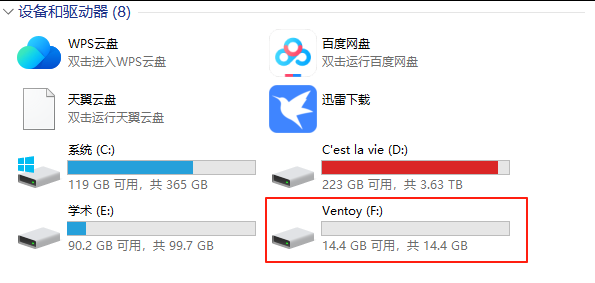
3. 压缩磁盘空间(腾一块地方给ubuntu,不是只存放ubuntu的系统文件,而是整个的第二系统所占空间)
这里有几种方式:
- 在前述的磁盘管理页面,对指定的具有大空位盘右键并点击压缩卷。如下图所示,这里的压缩可理解为分离,我们自行输入需压缩空间量,该数值即为整个ubuntu系统能用的空间大小。
- 若准备将某盘比如E盘直接用作ubuntu盘,也可直接整盘进行删盘。
- 如果重装Windows系统的时候选择所有盘格式化并删盘,当时可选择一部分被删的盘(空闲盘)并不做分区处理,即保持空闲盘状态。此时,这块“空闲盘”在这里可直接用在装ubuntu系统时使用。
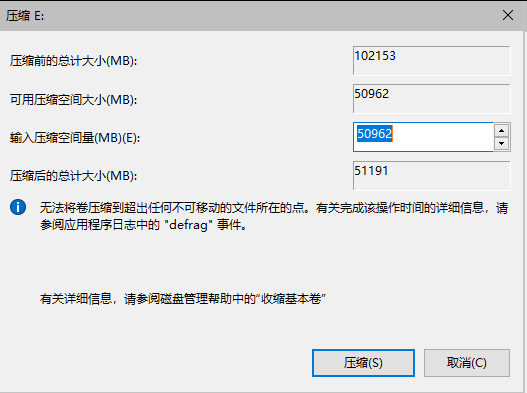
4. * 查看是否磁盘开启了bitlocker(若开启了,后续操作会报错或锁盘)
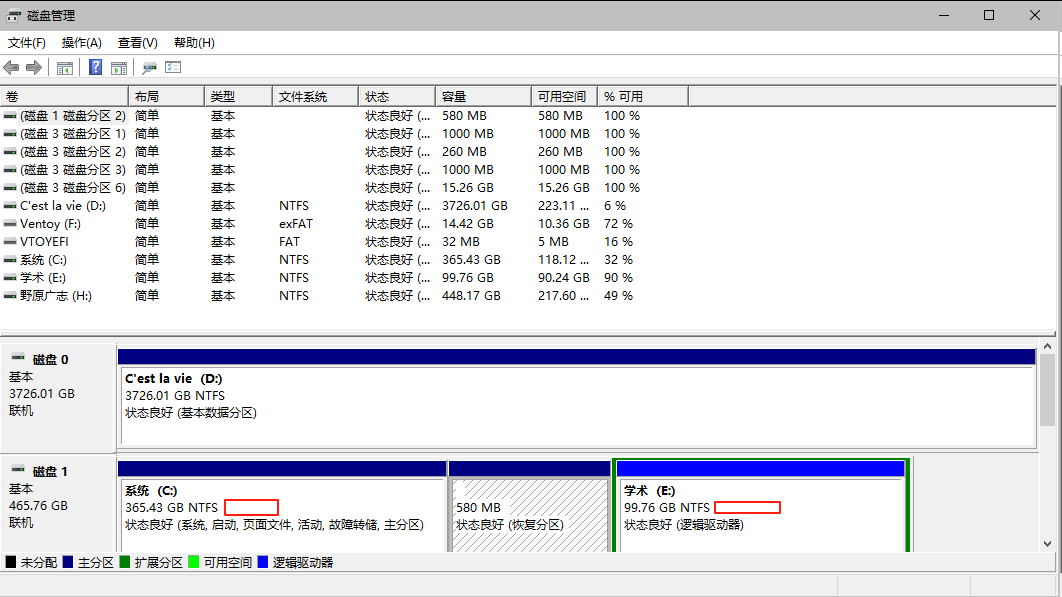
若上述红框中有bitlocker字样则说明该功能为打开状态,则使用下述步骤去关闭:
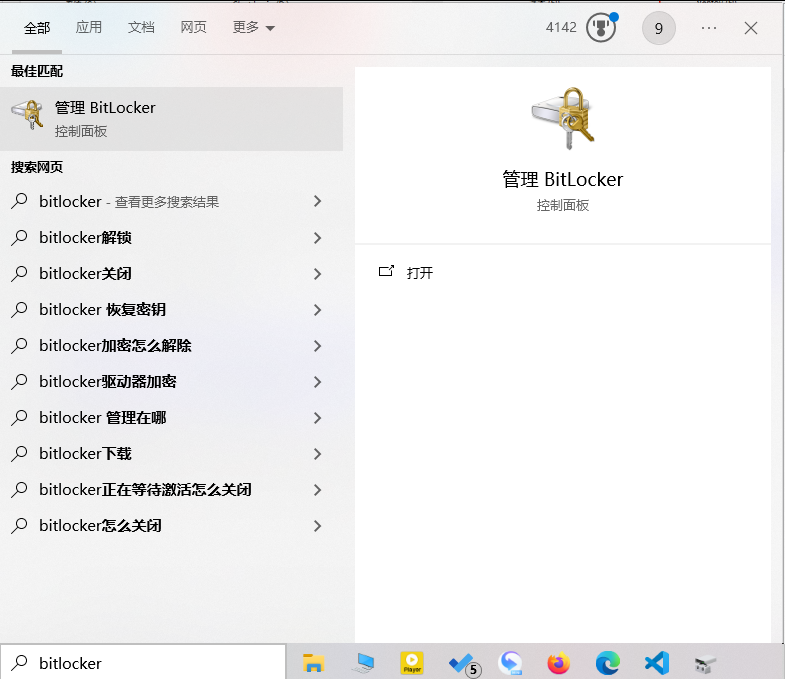
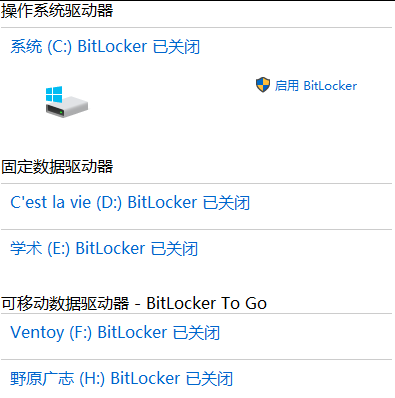
5. * 关闭独显直连
独显直连(Direct GPU Mode 或 MUX Switch技术)是指电脑的独显直接输出画面到内置屏幕,绕过核显的混合输出模式。
安装 Ubuntu 或其他 Linux 系统时的驱动兼容性问题、双系统冲突可能导致黑屏卡死或其他异常。(这里不做深究,只是关闭独显直连)
关闭独显直连:
- 通过bios,在显示模式中选择hybrid或optimus模式,即核显输出。保存并退出。
- 有些电脑可快捷键关闭,需查阅。
- 在 NVIDIA 控制面板或品牌电脑的自带软件中可能有关闭选项。
6. * 关闭secure boot
Secure Boot 是 UEFI 的一项安全功能,目的是确保只有经过 微软签名 的操作系统或驱动程序才能启动,防止恶意软件篡改启动过程。Linux 内核和部分驱动(如 NVIDIA 专有驱动)可能没有微软的签名,导致 Secure Boot 阻止其启动。
关闭方式:在bios中找到 Secure Boot 选项,将其设为 Disabled并保存退出即可。
7. * 关闭Intel RST
Intel RST 是 Intel 提供的一项技术,主要用于提升磁盘性能、支持 RAID 模式、优化存储管理。默认情况下,许多 Intel 主板的 BIOS 中,SATA 模式被设置为 RST(RAID On),而不是 AHCI(标准 SATA 模式)。Ubuntu 等 Linux 发行版默认使用 AHCI 驱动,而 Intel RST RAID 模式需要额外驱动(如 dmraid)。如果 BIOS 设置为 RST,Linux 安装程序可能无法识别硬盘,导致安装失败。
关闭方式:进入configuration 对sata controller mode 由 RST 切换为AHCI
8. 设置U盘引导
在bios中调整或选择第一启动方式为从U盘启动,这样才可从U盘展开并完成ubuntu安装。默认从磁盘启动,启动的是Windows系统,即在重启之后又进入到Windows系统。
9. 重启并开始安装ubuntu(默认选第一个即可)
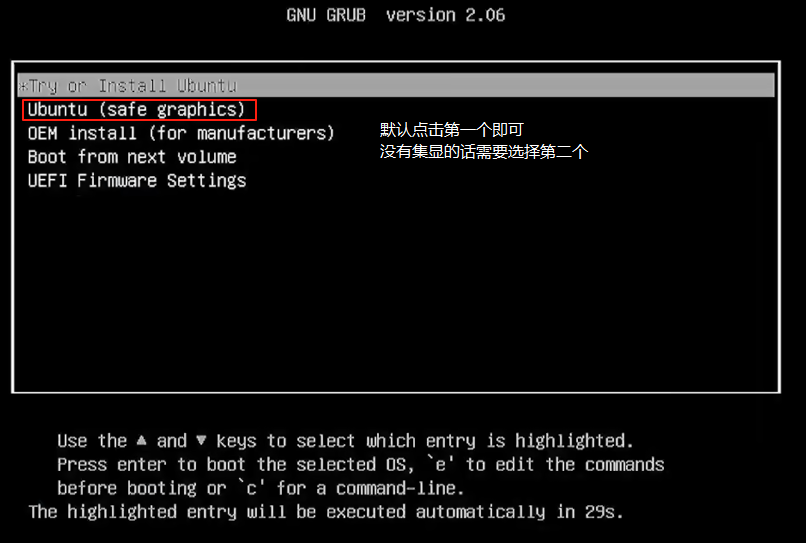
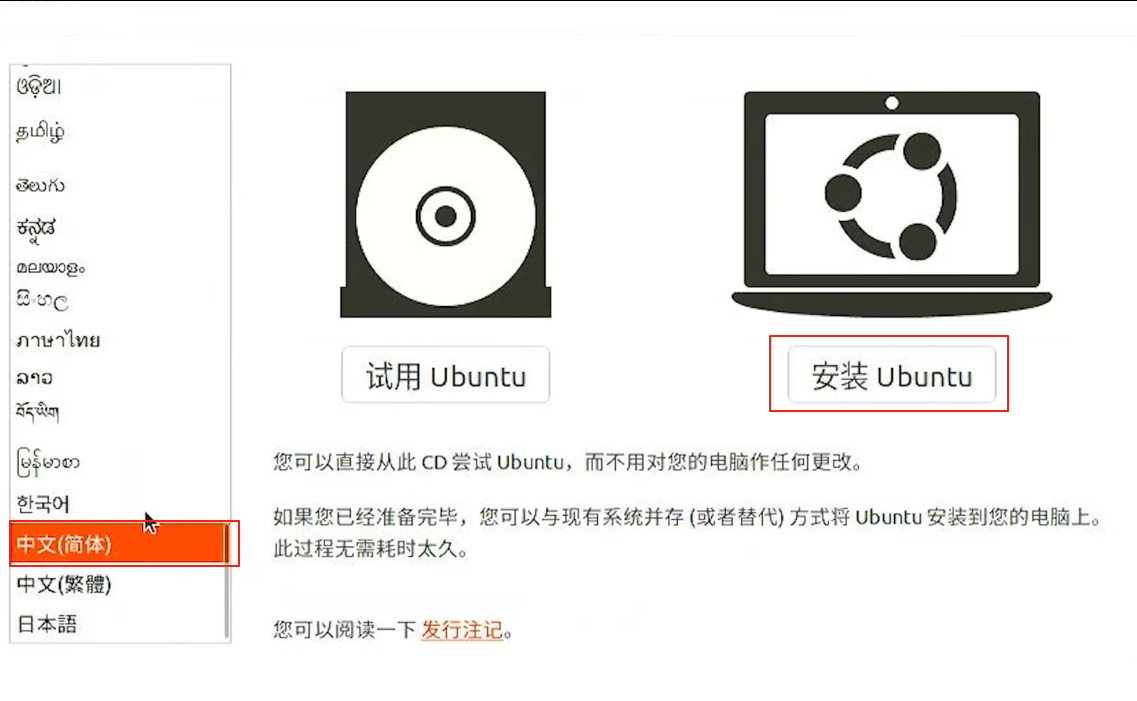
不要联网 否则很慢
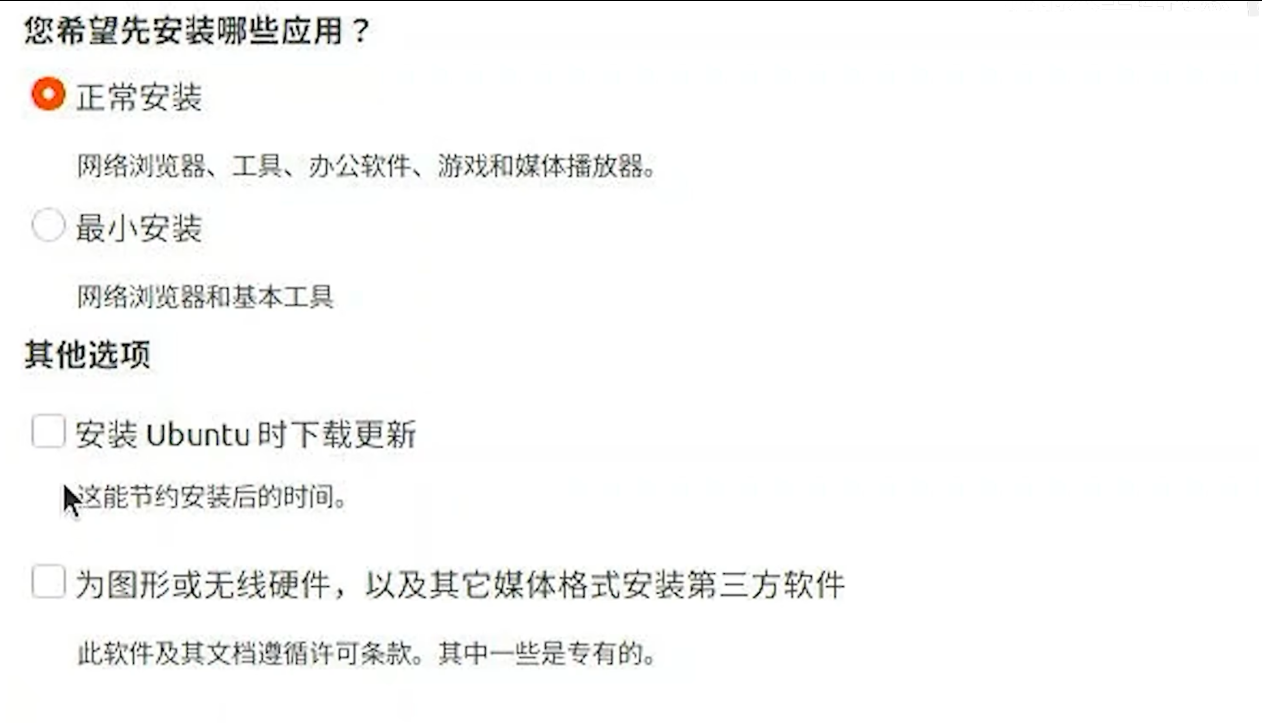
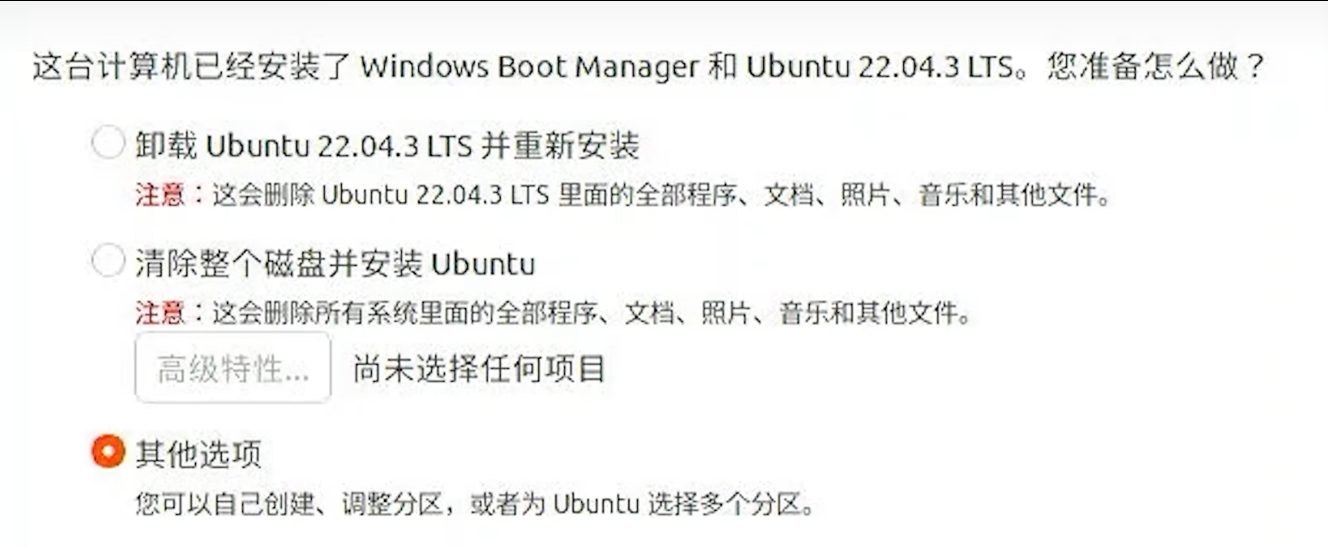
接下来需要细心,对完整的可用空闲区间进行划分:
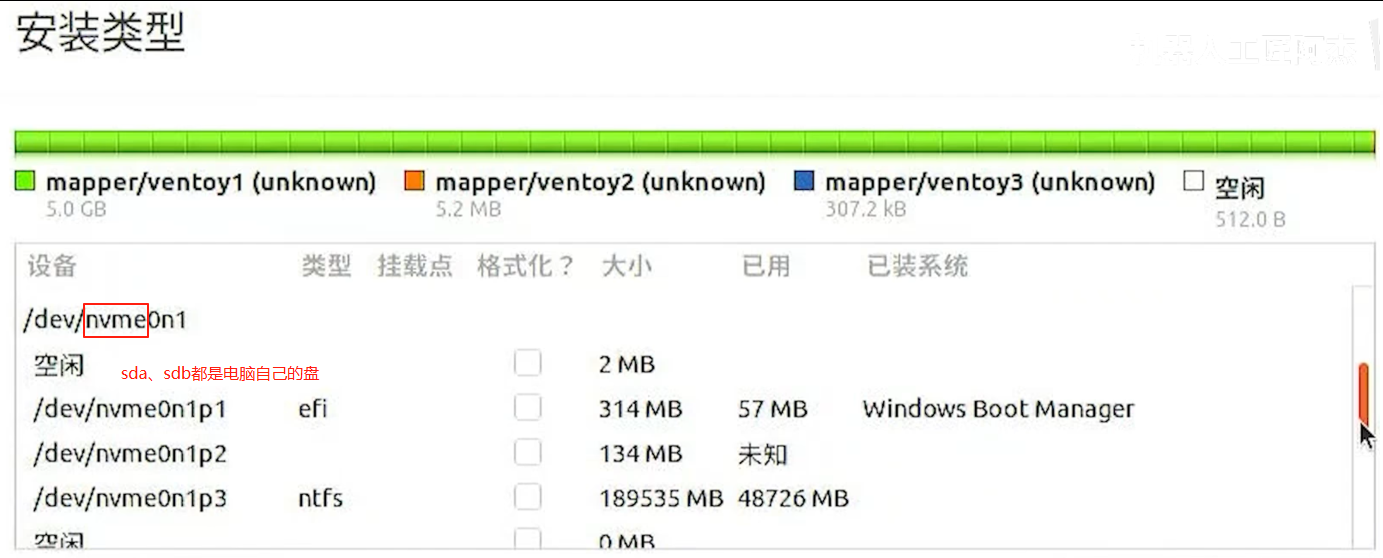
1.设备列表中顶格写的是单个物理硬盘的名称
2.前面带一个空格的是上述硬盘里的分区,以1/2结尾表示第几个分区
3.ntfs结尾的是对应的cde各个盘
这里需要将目标空闲分区(已在磁盘管理阶段进行了空闲区生成)划分出四个节点,其中efi可使用Windows的efi分区,swap可在后续划分,/根挂载点为必需。
创建根挂载点:
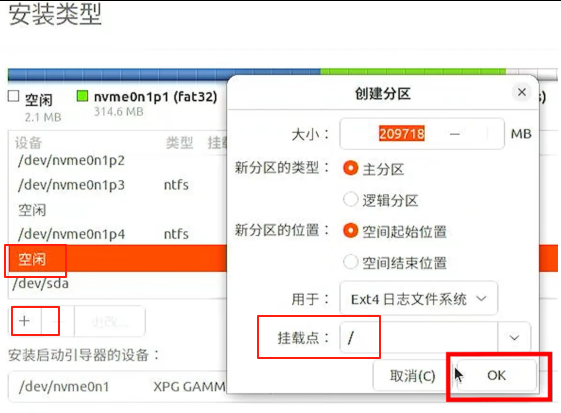
为引导器efi设置位置:
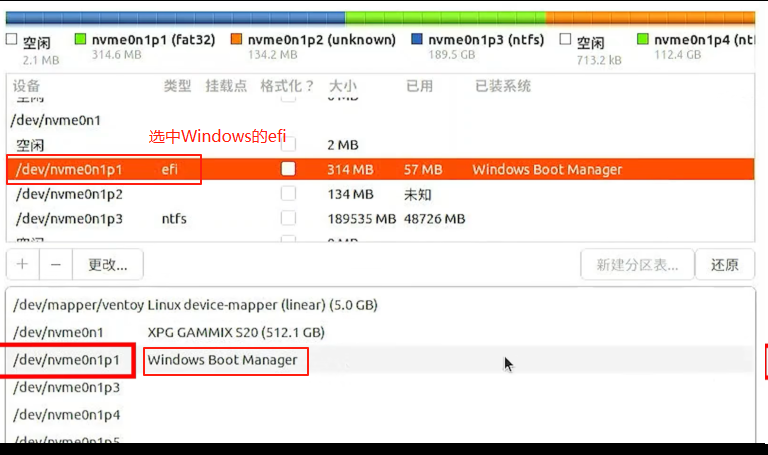
接下来点击安装即可
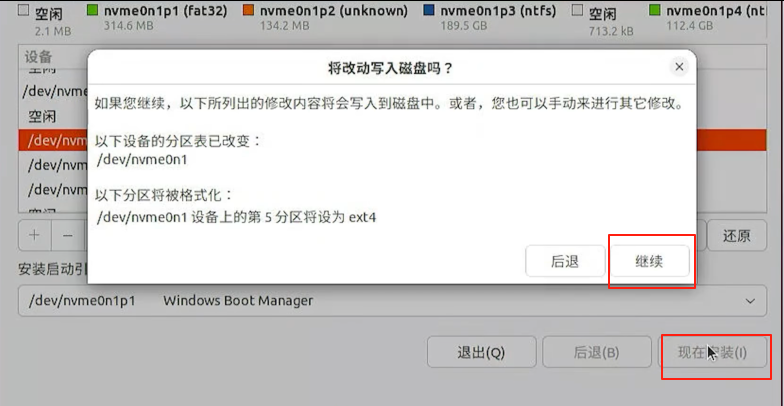
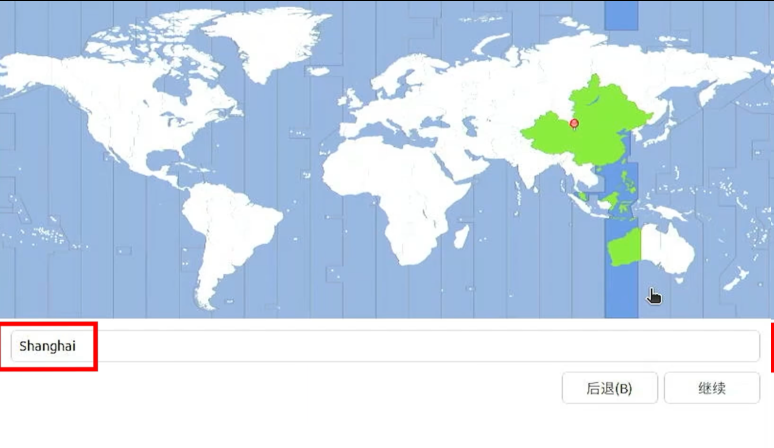
设置用户名等,等待完整安装。 安装完毕点击重启并拔掉U盘。
10. bios更换启动项
- 这里重启会默认进入Windows。故需进入bios寻找并将ubuntu设置为首选启动项。
- 若未找到,则寻找是否有二级菜单。在一级菜单选择HardDisk,即从哪引导,寻找(UEFI Hard Disk BBS Priorities)点击,在二级菜单调整ubuntu为首选。
11. 设置国内软件源
为方便以后的软件下载,需更换软件源
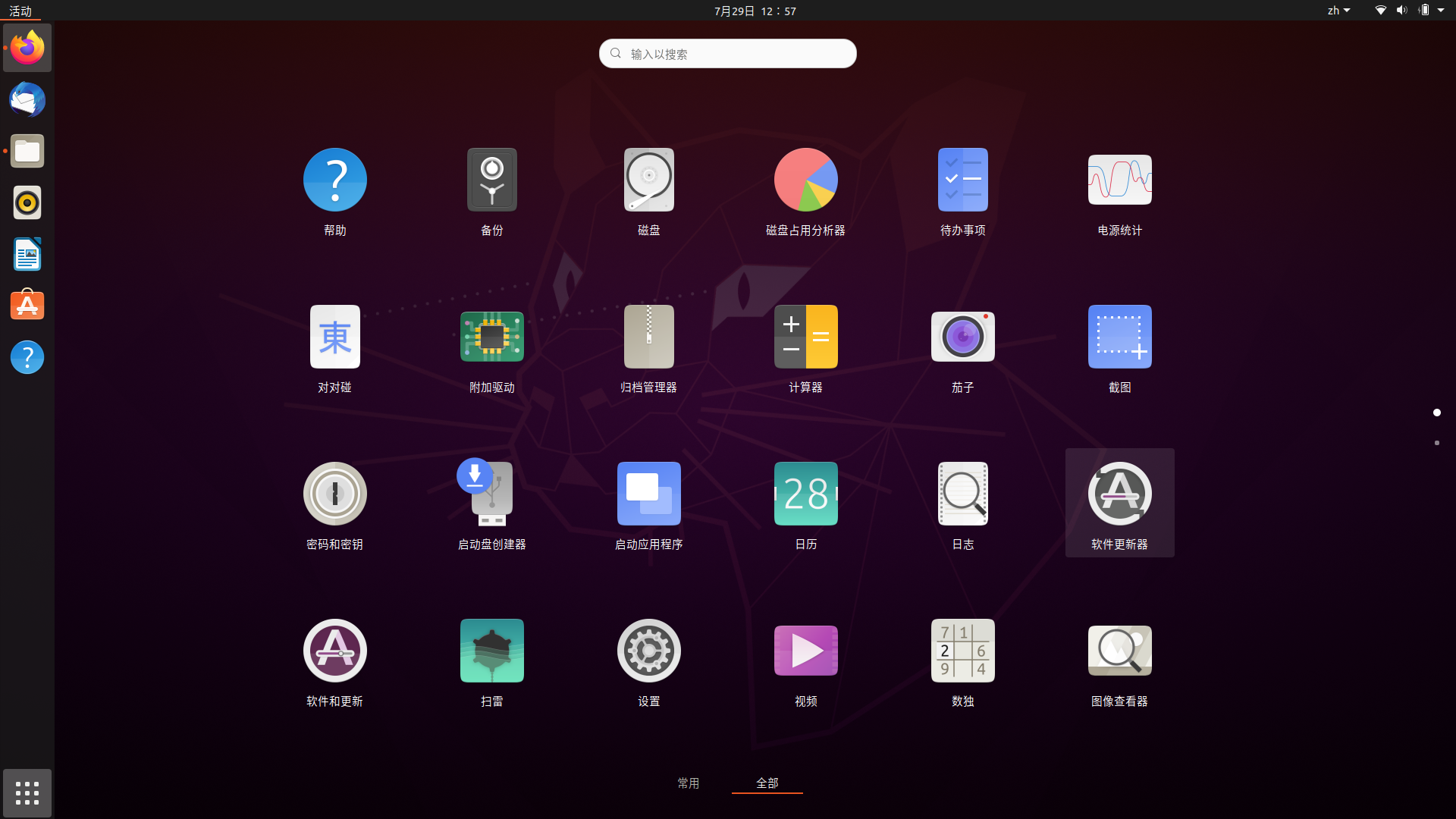
选择软件更新器并点击设置
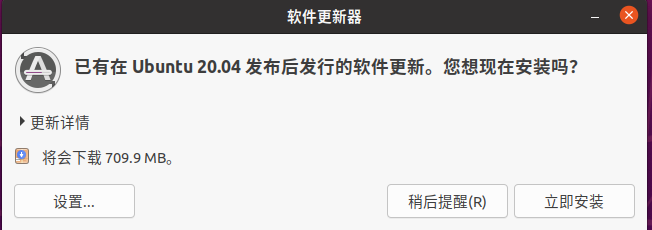
可手动选择也可自动寻找最佳
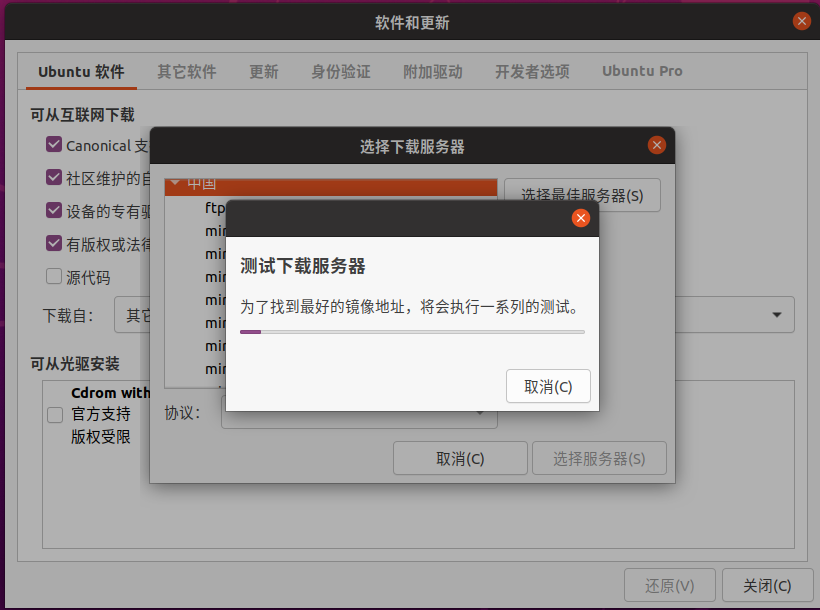
12. * 无线网络连接可能存在的问题
- 右上角没有无线网的显示——无线驱动和ubuntu系统版本不匹配,对二者需进行调整。
可先尝试在Windows中打开设备管理器并在其中找到网络适配器并寻找wifi的型号,查询该型号的linux驱动的安装方式。- 刚开始连接正常后面连接不到——Windows的电源机制让无线网卡休眠
在Windows中打开设备管理器并在其中找到网络适配器,对wifi点击右键属性,如下操作对目标条目取消勾选:
若无电源管理页面,则cmd:
打开确认是如下所示即可关闭:
这些操作完毕之后重启,就可以找到电源管理页面了
13. * 双系统时间同步
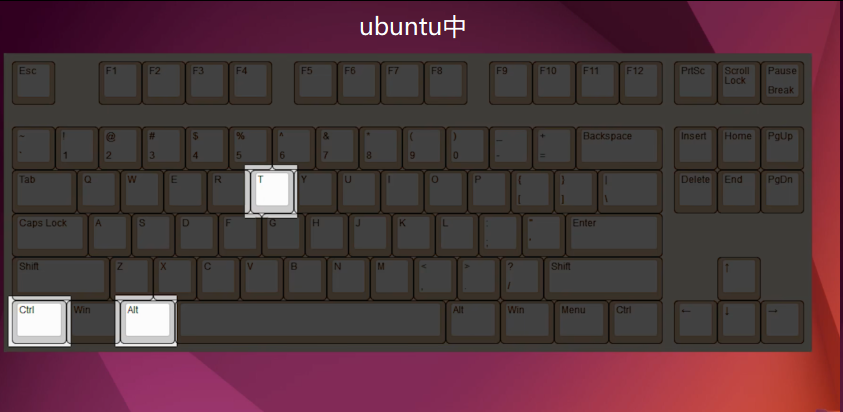
更新软件源列表:sudo apt update
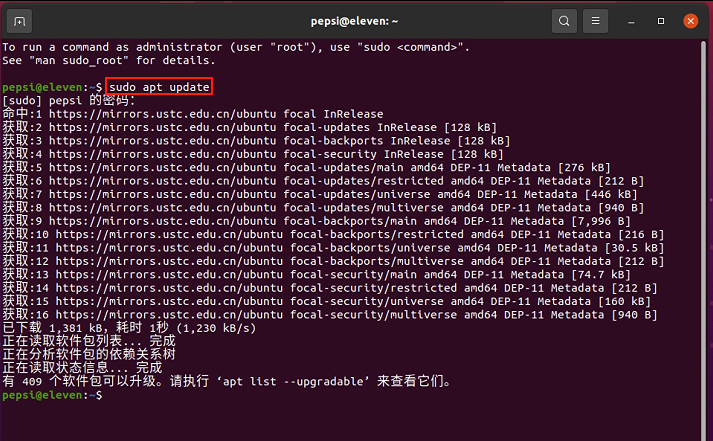
安装时间同步软件:
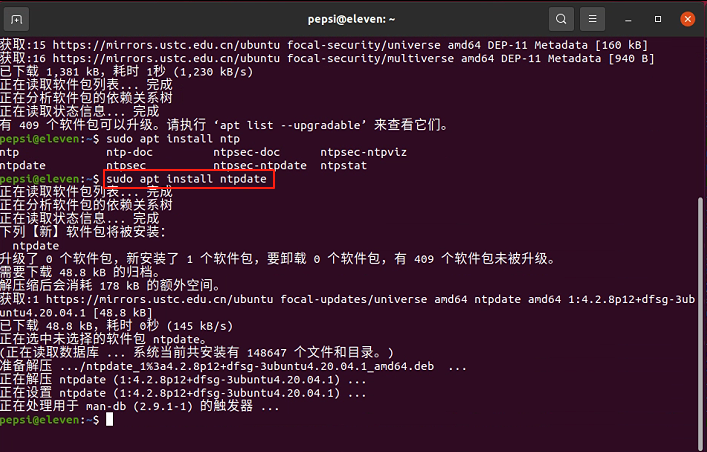
同步时间
将时间改为local time 并将系统时间同步到硬件时钟
14. 二次扩容
在Windows中对ubuntu在物理上前方的盘进行压缩,并重启通过u盘进入ubuntu安装界面,点击试用ubuntu并在临时系统中下载扩容工具进行扩容即可。